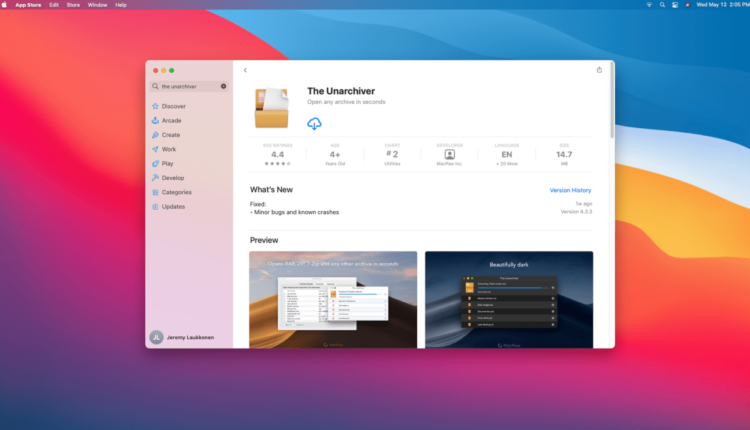RAR dosyalarının nasıl açılacağını bilmek, özellikle üçüncü taraf web sitelerinden sık sık çeşitli sürücüler, dosyalar ve uygulamalar indiriyorsanız, değerli bir beceri olabilir. Zip dosyalarının aksine, Windows RAR dosyalarını yerel olarak desteklemez, bu nedenle bu amaç için özel bir uygulamaya ihtiyacınız olacaktır. RAR dosyaları açmak için önerilen programlarımız Windows için 7-Zip ve macOS için The Unarchiver’dır. RAR dosyaları açmak için bunları nasıl kullanacağınız aşağıda açıklanmıştır.
İçindekiler
7-Zip (Windows)
Adım 1: 7-Zip’i resmi web sitesinden indirin. Windows 10 veya 11’in en son sürümünü kullanıyorsanız, büyük olasılıkla 64 bit sürümü istiyorsunuzdur, ancak önce hangi Windows sürümünü çalıştırdığınızı doğrulamak iyi bir fikirdir. Yükleyicideyken, yardımcı program için istediğiniz hedef klasörü seçin ve pencerenin sağ alt köşesindeki Yükle düğmesine tıklayın. Tamamlandığında Son düğmesine tıklayın ve programı başlatın.
Adım 2: Windows Dosya Gezgini’nde açmak istediğiniz RAR dosyasını bulun, ardından sağ tıklayın ve Birlikte Aç > 7-Zip’i seçin.
Adım 3: RAR dosyası şimdi açıkken, onunla yapabilecekleriniz için bir dizi seçeneğiniz vardır. RAR arşivi içindeki dosyalara çift tıklayarak tek tek erişebilir veya RAR dosyasının daha derinlerine inmek için aynı şekilde klasörler arasında gezinebilirsiniz.
Gelecekte RAR arşivi içindeki dosyalara daha kolay erişebilmek istiyorsanız, Ayıkla düğmesine tıklayabilir ve bir kaydetme konumu seçebilirsiniz. RAR dosyası daha sonra çıkarılacak ve tüm bileşen dosyaları ve klasörleri Windows Dosya Gezgini aracılığıyla erişilebilir durumda bırakılacaktır.

The Unarchiver (macOS)
macOS’te dosyaları sıkıştırmak işletim sisteminin önemli bir özelliğidir, ancak bunları açabilmeniz de gerekir. Apple’ın dosyaları yalnızca üzerlerine tıklayarak açmak için yerel bir aracı var, ancak bu, süreç üzerinde herhangi bir kontrole izin vermeyen basitleştirilmiş bir seçenek. Eksiksiz bir araç arayanlar için başka bir seçenek öneriyoruz. Unarchiver, macOS ile birlikte gelen yerleşik arşiv açıcıyı, diğer adıyla Archive Utility’yi kolayca geride bırakıyor. Program, RAR dosyaları da dahil olmak üzere daha fazla sayıda dosya formatı için destek sunuyor ve web’deki diğer mevcut tekliflerden daha çok 7-Zip’e benzer ek işlevler sunuyor. Unarchiver RAR dosyaları oluşturamasa da, sadece birkaç adımla RAR’ları açmanıza izin verir.
Adım 1: Unarchiver’ı resmi sitesinden indirin ya da uygulamayı indirmek için App Store’a gidin. Daha sonra dosyayı çıkarın ve programı başlatın.
Adım 2: Açıldıktan sonra, Unarchiver ile açmak istediğiniz diğer arşiv türleriyle birlikte RAR Arşivinin yanındaki kutunun işaretli olduğundan emin olun ve uygulama penceresinin üst kısmında bulunan Ekstraksiyon sekmesine tıklayın. Daha sonra, pencerenin üst kısmına yakın açılır menüden elde edilen dosya için kaydetme konumunuzu seçin, açmak istediğiniz RAR dosyasını kontrol ederek tıklayın ve Birlikte Aç seçeneğinin yanındaki açılır menüden Unarchiver’ı seçin.
Adım 3: Yardımcı program daha sonra otomatik olarak önceden belirtilen konumda RAR dosyasıyla aynı ada sahip bir dosya oluşturacak ve kaydedecektir. Ardından, uygun programda başlatmak için RAR dosyasına çift tıklamanız yeterlidir.